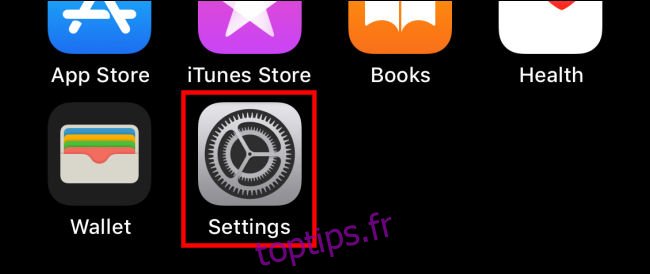Lors de l’achat d’applications ou de contenu multimédia avec un identifiant Apple, la plupart des gens saisissent une carte de crédit ou de débit. Mais si vous préférez utiliser PayPal pour acheter des applications sur l’App Store d’Apple ou le Mac App Store, il est facile de la configurer sur votre iPhone, iPad ou Mac. Voici comment.
Table des matières
Comment ajouter PayPal comme méthode de paiement App Store sur iPhone et iPad
Avant de commencer, nous supposerons que vous disposez déjà d’un identifiant Apple que vous utilisez pour acheter des applications. Sinon, il est facile d’en créer un. Les identifiants Apple sont des comptes basés sur le cloud qui s’appliquent aux services Apple sur tous les appareils Apple.
Sur un iPhone ou un iPad, il est facile d’ajouter PayPal comme mode de paiement Apple ID à partir de l’application Paramètres. Il est à noter qu’une fois que vous l’avez ajouté à l’aide de votre iPhone ou iPad, le mode de paiement s’appliquera à votre identifiant Apple sur n’importe quelle plate-forme, y compris le Mac. Voici comment le configurer.
Tout d’abord, ouvrez «Paramètres» sur votre iPhone ou iPad.

Tout en haut des paramètres, appuyez sur le nom de votre compte Apple ID.
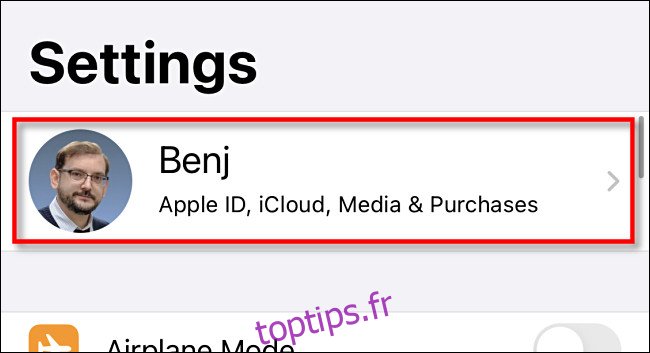
Dans les paramètres de votre identifiant Apple, appuyez sur « Paiement et livraison ».
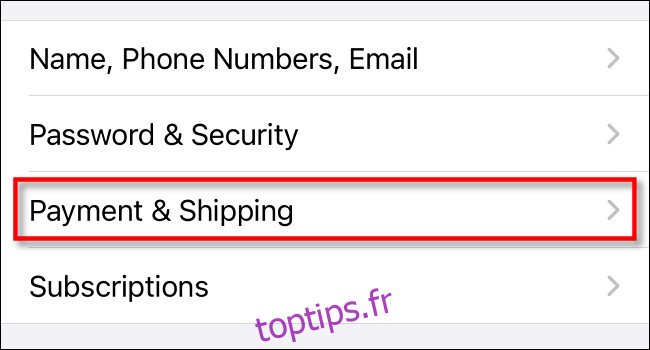
Dans les paramètres « Paiement et expédition », appuyez sur « Ajouter un mode de paiement ».
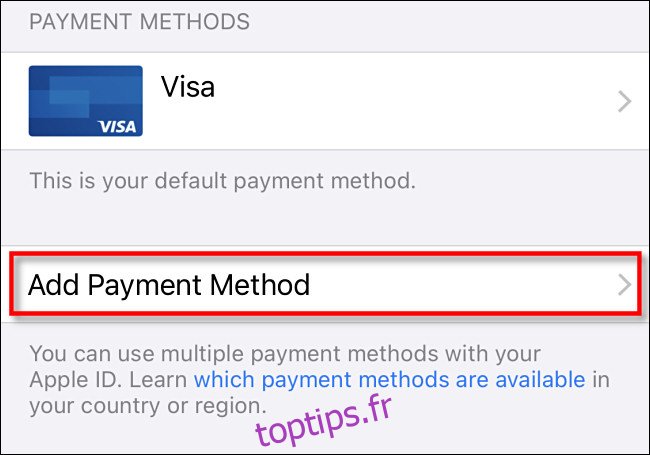
Dans la liste des options, appuyez sur «PayPal», puis sur «Connectez-vous à PayPal».
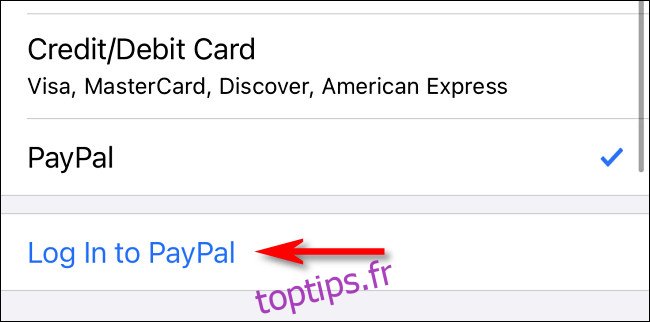
Ensuite, connectez-vous à PayPal en utilisant votre compte PayPal. Vous avez également la possibilité de créer un nouveau compte PayPal lors de cette étape. Une fois connecté, examinez vos options de paiement PayPal et cliquez sur «Accepter et continuer».

Après cela, PayPal sera ajouté à votre liste de modes de paiement sur votre identifiant Apple. Par défaut, Apple l’utilisera pour charger votre compte lorsque vous achetez des applications sur l’App Store.
Comment ajouter PayPal comme méthode de paiement de l’App Store sur Mac
Vous pouvez également ajouter PayPal comme mode de paiement pour votre identifiant Apple à l’aide de votre Mac.
Il est à noter que si vous partagez un identifiant Apple entre tous vos appareils et que vous avez déjà ajouté PayPal comme mode de paiement à l’aide de votre iPhone ou iPad, vous n’avez pas à le refaire avec le Mac. L’option PayPal sera déjà configurée.
Le moyen le plus simple d’associer PayPal à votre identifiant Apple sur un Mac consiste à utiliser le Mac App Store, que vous pouvez trouver rapidement en ouvrant Spotlight en cliquant sur l’icône en forme de loupe dans la barre de menus et en tapant «App Store».
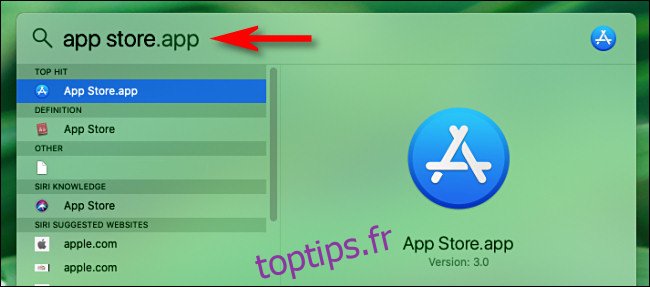
Tout d’abord, ouvrez l ‘«App Store» sur votre Mac, puis cliquez sur le nom de votre identifiant Apple dans le coin.
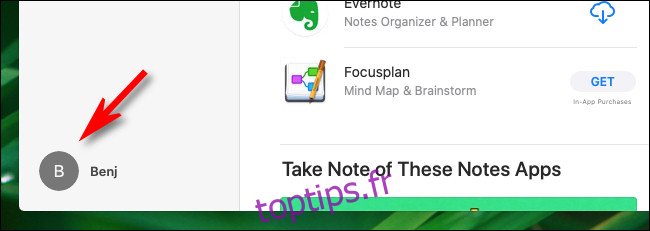
Sur la page suivante, cliquez sur « Afficher les informations ».
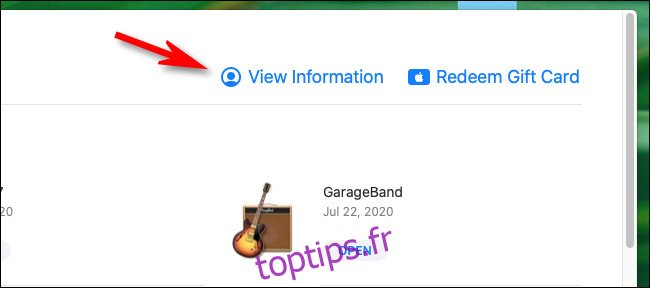
Sur l’écran «Informations sur le compte», recherchez la section «Résumé de l’identifiant Apple». Cliquez ensuite sur « Gérer les paiements ».
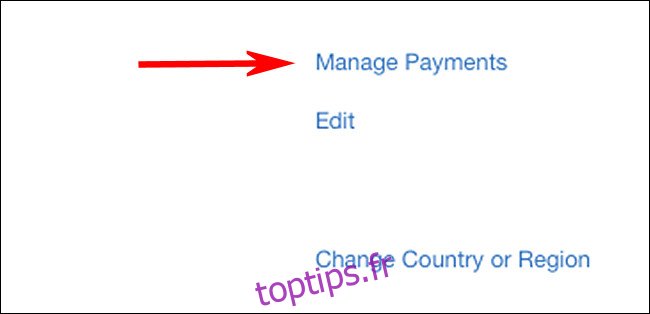
Sur l’écran « Gérer les paiements », cliquez sur « Ajouter un paiement ».
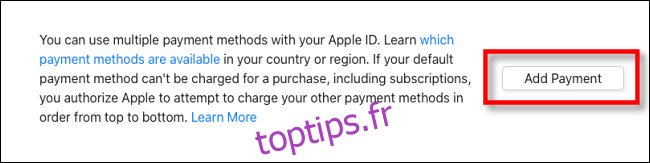
Lorsque l’écran «Ajouter un paiement» apparaît, sélectionnez le logo «PayPal» dans la liste des modes de paiement, puis cliquez sur «Se connecter à PayPal».
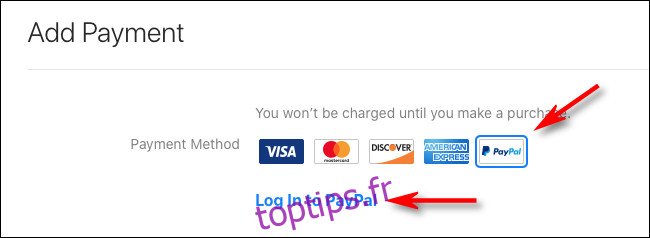
Suivez le processus de connexion PayPal et acceptez les conditions. Lorsque vous avez terminé, PayPal sera ajouté comme option de paiement à votre compte Apple.
Comment supprimer PayPal comme méthode de paiement App Store
Si vous changez d’avis et souhaitez supprimer PayPal de vos méthodes de paiement Apple ID, vous pouvez le faire via n’importe quelle interface où vous pouvez gérer votre compte Apple ID.
Sur un iPhone ou un iPad, accédez à Paramètres> Identifiant Apple> Paiement et expédition, puis appuyez sur la méthode «PayPal» dans la liste et sélectionnez «Supprimer le mode de paiement».

Sur un Mac, la procédure est similaire. Ouvrez l’App Store et accédez à l’identifiant Apple> Afficher les informations> Gérer les paiements, puis cliquez sur l’option «PayPal» et cliquez sur «Supprimer le mode de paiement».